word怎么插入分页符,怎么删除分页符
来源:网络收集 点击: 时间:2024-08-07打开word文档
首先,直接打开你自有的word文档,或者在电脑桌面上点击鼠标右键,在右键菜单中选择【word文档】,新建一个word文档,如图所示。
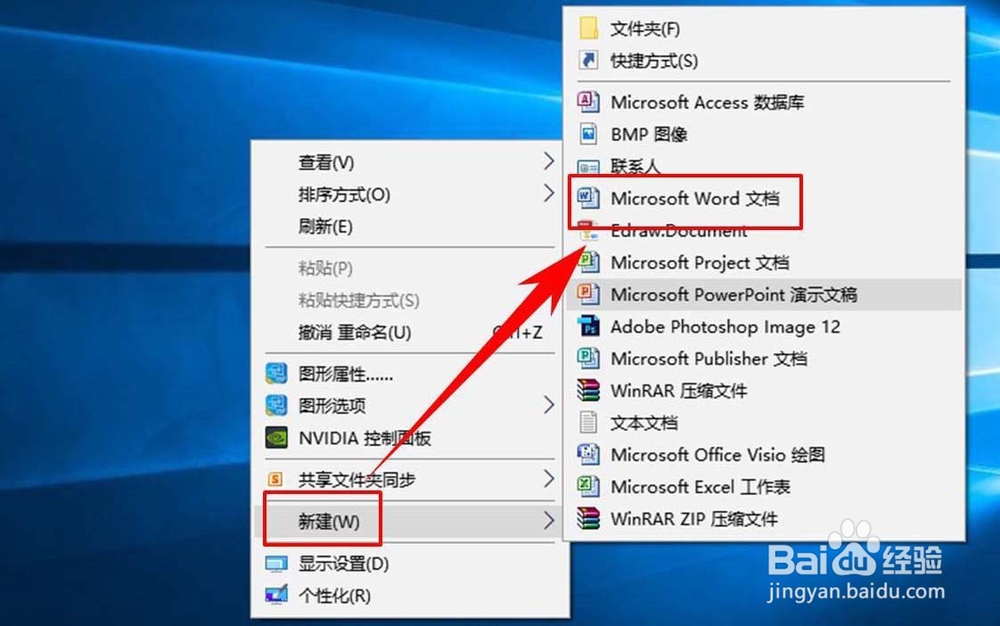 2/3
2/3插入分页符
要插入分页符,首先我们需要确定分页符的插入位置。比如,我们想将分页符插入至第2页和第3页之间,那么我们就将鼠标移动至第2页,在第2页页面上点击鼠标左键,这样就选中第2页了。然后,在菜单栏中点击【插入】选项(图示1位置)。接着在工具栏中点击【分页】按钮(图示2位置),这样分页符就被成功插入到第2页和第3页之间了。
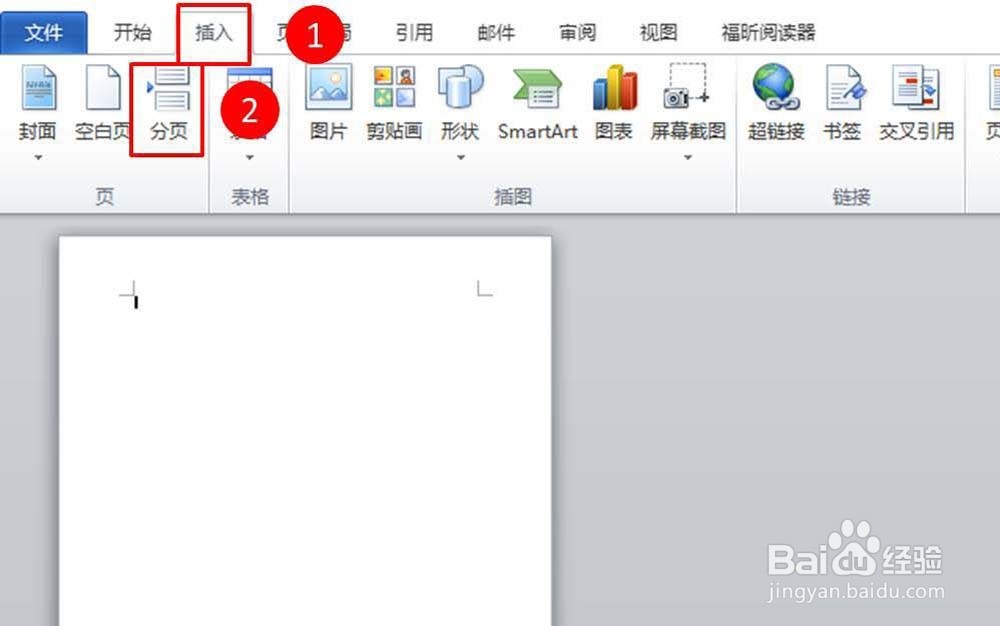 3/3
3/3查看分页效果
为了更加清楚的展示已成功插入了分页符,小编将分页符后面一页的版式设置成了横式(具体调整方法可参见下面这篇经验文章),方便大家观察。
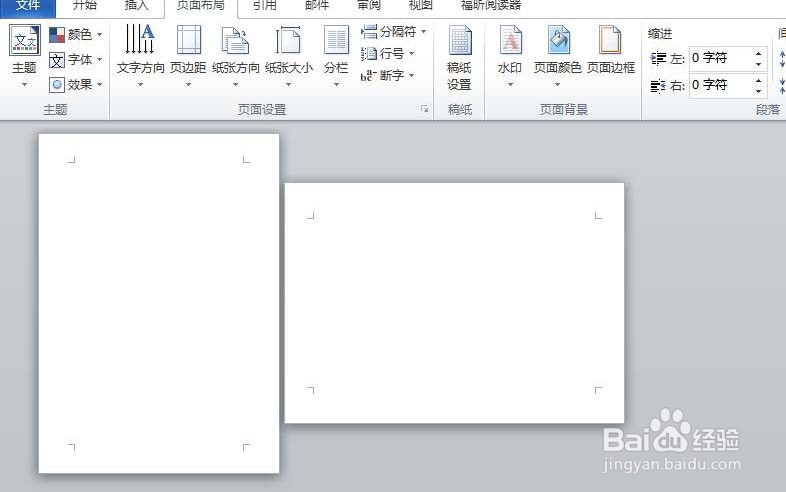 删除分页符的方法1/3
删除分页符的方法1/3点击草稿
要删除分页符,我就需要先找到分页符,但是在word的页面视图状态下是看不见分页符的,要看见分页符就需要对视图进行调整。调整方法:在word文档整个页面的右下方找到并点击【草稿】图标(箭头所示位置)。
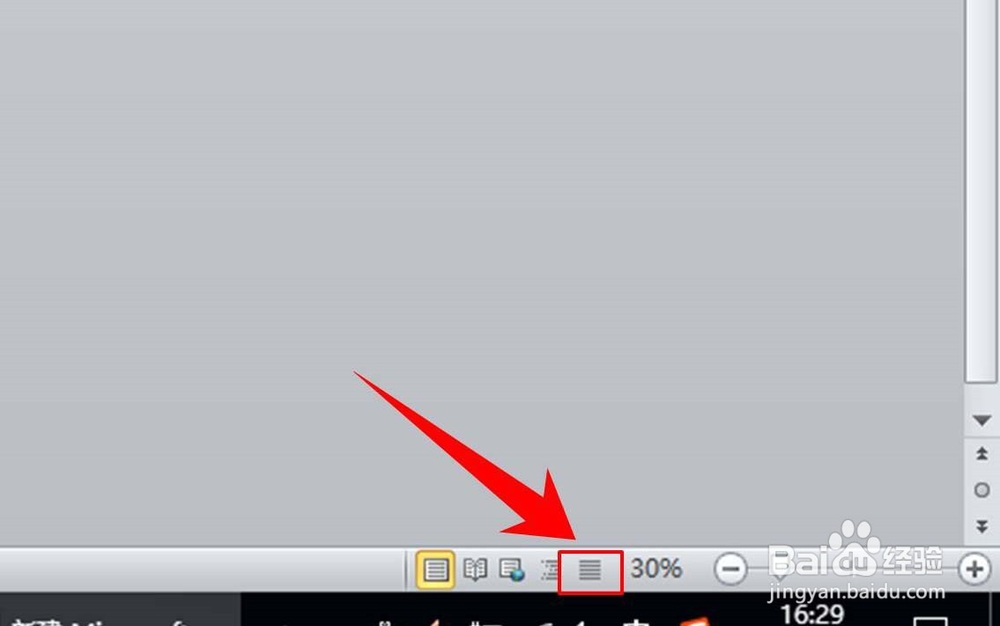 2/3
2/3删除分页符
进入“草稿”视图后我们就能看见分页符了(如图所示),为了让大家看得更清楚,小编将分页符进行了放大处理,通过观察可以看到两条虚线,这就是我们要找的分页符了。单击两条虚线所在的行就能选中该分页符,然后在电脑键盘上按Delet键,这样分页符就被成功删除了。
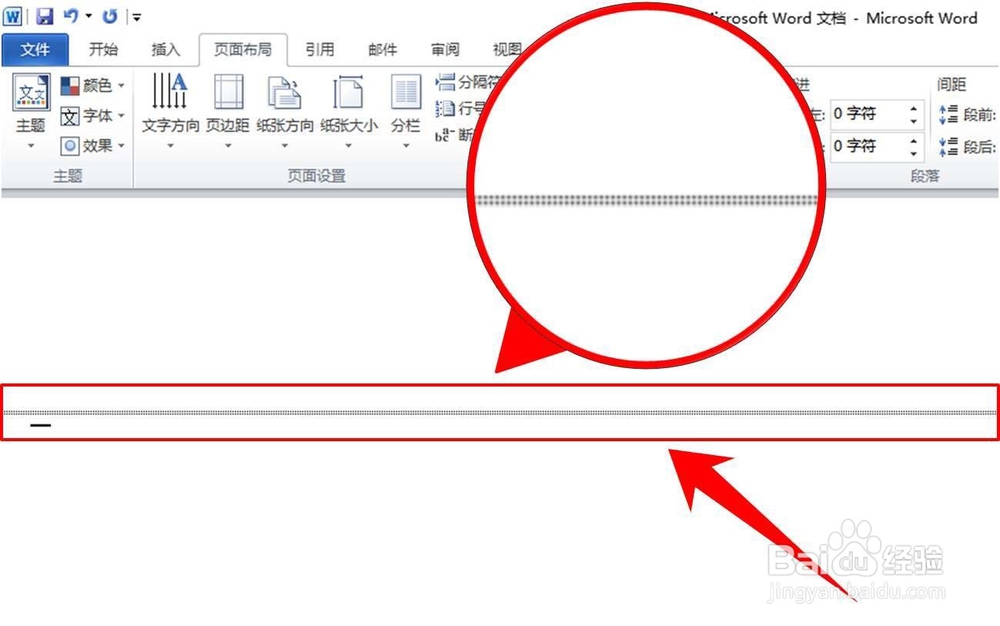 3/3
3/3确定分页符是否被成功删除的方法
删除分页符后,再看观察word两页内容交界的位置从2条虚线变成了1条虚线(自然分页状态显示为1条虚线),这就说明分页符删除成功。为了让大家更加方便的观察到分页符确实被删除了,小编又将页面调整回“页面视图”可以看到两页的版式是一样的。
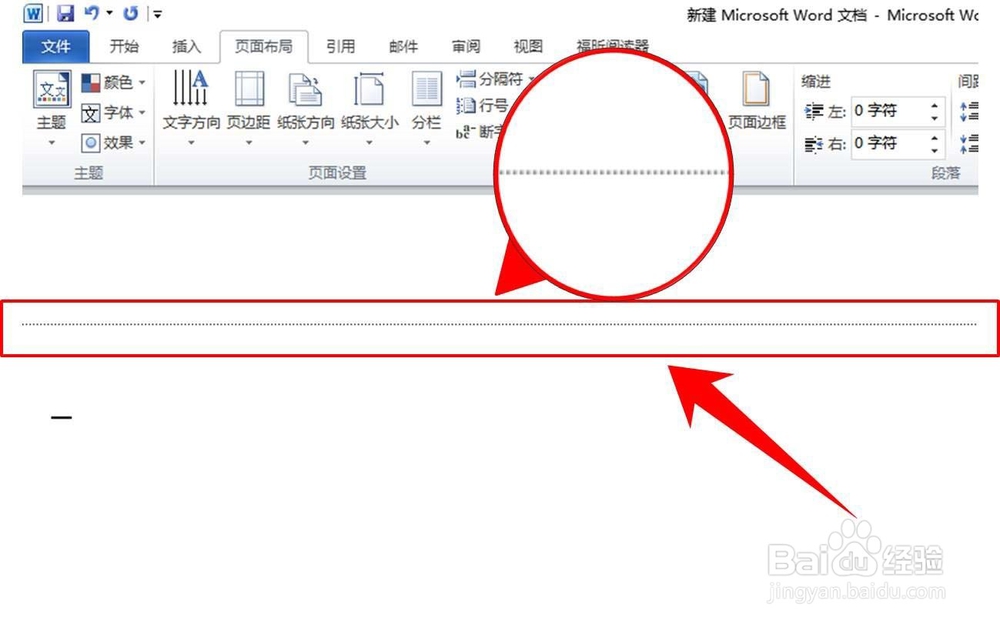
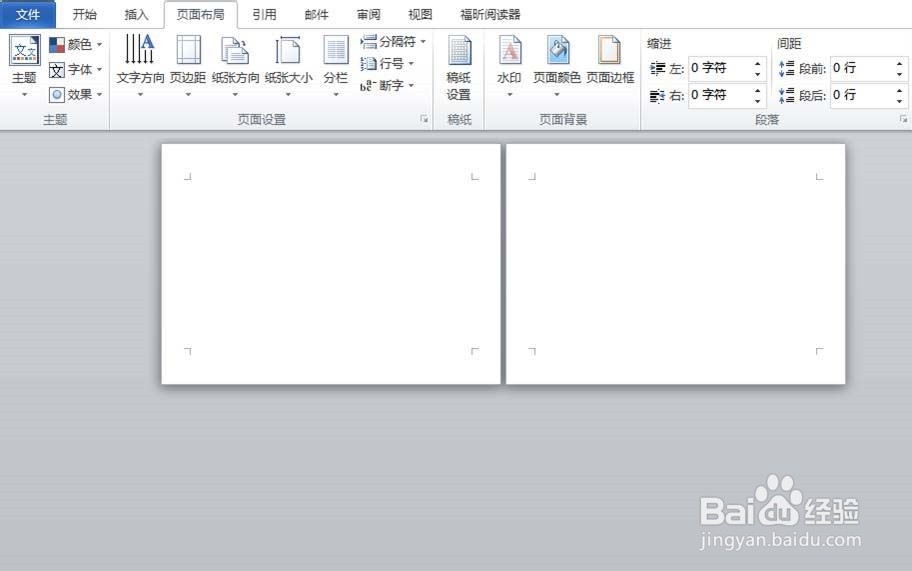 特别提示1/1
特别提示1/1若对本文存在疑问,请在文章末尾位置点击【我有疑问】,然后在弹出的对话框中填写你的疑问内容,并点击【提交疑问】。小编在收到疑问后会及时作出相应的解答。
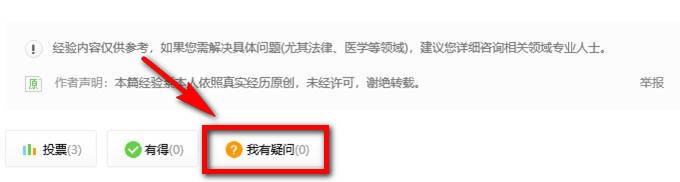
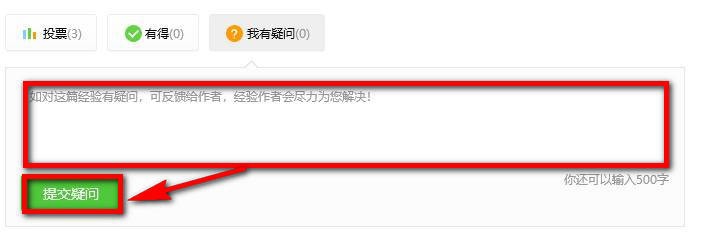 WORD分页符插入删除
WORD分页符插入删除 版权声明:
1、本文系转载,版权归原作者所有,旨在传递信息,不代表看本站的观点和立场。
2、本站仅提供信息发布平台,不承担相关法律责任。
3、若侵犯您的版权或隐私,请联系本站管理员删除。
4、文章链接:http://www.1haoku.cn/art_1076241.html
 订阅
订阅